ps给偏暗美女图片增加清爽的黄绿蜜糖色(9)
来源:photoshop联盟
作者:Sener
学习:870人次
8、按Ctrl + Alt + ~ 调出高光选区,新建一个图层,填充淡青色:#B4F9F0,混合模式改为“柔光”,不透明度改为:30%,效果如下图。这一步增加图片的青色。

9、创建可选颜色调整图层,对红、黄、绿进行调整,参数设置如图21 - 23,效果如图24。这一步增加人物肤色的红色。
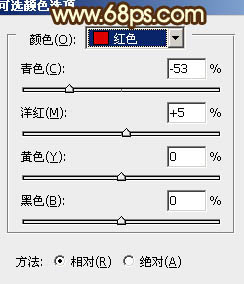
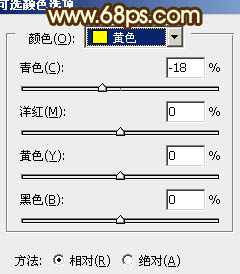
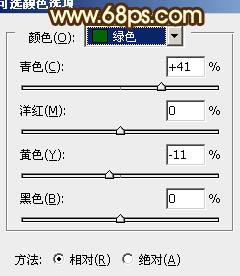


9、创建可选颜色调整图层,对红、黄、绿进行调整,参数设置如图21 - 23,效果如图24。这一步增加人物肤色的红色。
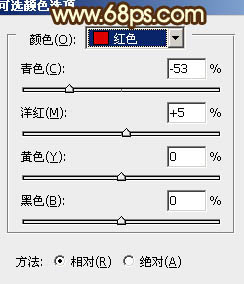
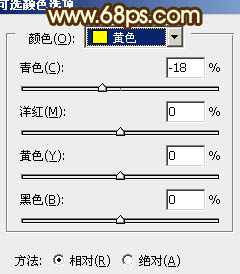
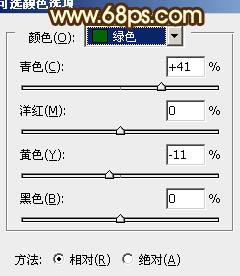

学习 · 提示
相关教程
关注大神微博加入>>
网友求助,请回答!







